Guida per i principianti sul padding in MathML
Ciao a tutti, futuri maghi della matematica! Oggi esploreremo il meraviglioso mondo del padding in MathML. Non preoccupatevi se non avete mai sentito parlare di MathML prima d'ora - inizieremo dal principio e man mano che procediamo, diventeremo sempre più esperti. Alla fine di questo tutorial, padunerete le vostre espressioni matematiche come professionisti!
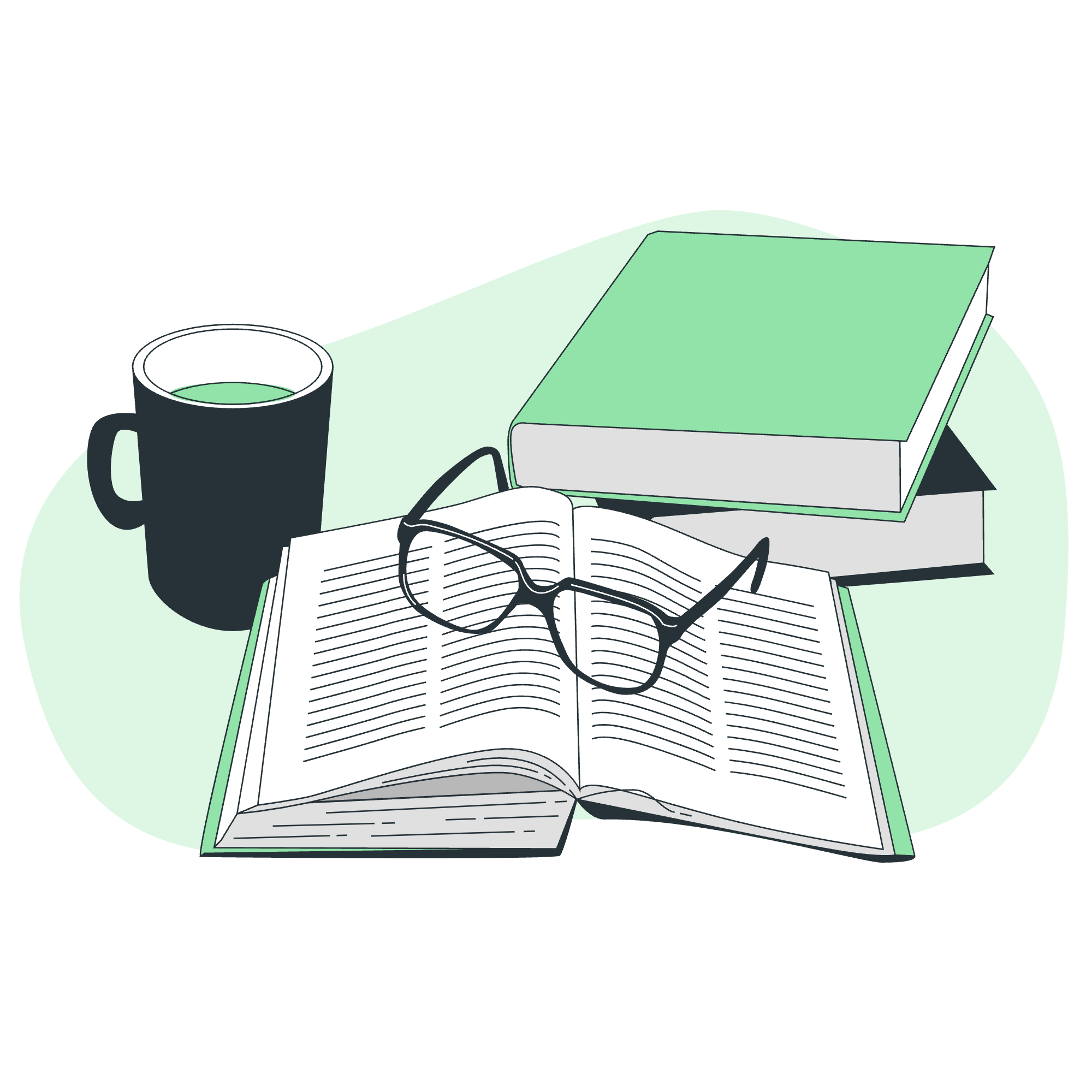
Cos'è il padding in MathML?
Prima di immergerci nei dettagli, parliamo di cosa sia effettivamente il padding. Immagina di scrivere un'equazione matematica su un foglio di carta. A volte, potresti voler aggiungere un po' di spazio aggiuntivo intorno a certe parti dell'equazione per renderla più leggibile. Questo è esattamente ciò che fa il padding in MathML - aggiunge spazio intorno agli elementi delle vostre espressioni matematiche.
Sintassi: Come aggiungere padding in MathML
Ora, entriamo nella parte divertente - l'uso effettivo del padding in MathML! La sintassi di base per aggiungere padding è piuttosto semplice. Utilizzate l'elemento mpadded per avvolgere la parte dell'espressione che volete padare. Ecco un esempio di base:
<mpadded>
<mi>x</mi>
</mpadded>Questo codice avvolge la variabile 'x' in un elemento mpadded. Per impostazione predefinita, questo non fa molto, ma stiamo per cambiare isso!
Parametri: Controllare il vostro padding
Per far funzionare davvero il padding, dobbiamo dire a MathML quanto padding vogliamo. Lo facciamo utilizzando parametri. Ci sono quattro principali parametri che possiamo usare:
widthheightdepthlspace
Esaminiamo ciascuno di questi in dettaglio.
Width
Il parametro width controlla lo spazio orizzontale dell'elemento paddato. Ecco un esempio:
<mpadded width="+1em">
<mi>x</mi>
</mpadded>In questo codice, stiamo aggiungendo 1em di larghezza al nostro 'x'. Un 'em' è una unità di misura in tipografia, circa equivalente alla larghezza della lettera 'M' nel font corrente.
Height
Il parametro height controlla lo spazio sopra la linea di base dell'elemento paddato. Ecco come usarlo:
<mpadded height="+0.5ex">
<mi>y</mi>
</mpadded>Questo aggiunge 0.5ex di altezza al nostro 'y'. Un 'ex' è un'altra unità di tipografia,approximately equivalente all'altezza di una lettera minuscola 'x'.
Depth
Il parametro depth controlla lo spazio sotto la linea di base. Vediamo come funziona:
<mpadded depth="+2px">
<mi>z</mi>
</mpadded>Qui, stiamo aggiungendo 2 pixel di profondità al nostro 'z'.
lspace
Il parametro lspace aggiunge spazio a sinistra dell'elemento paddato. È particolarmente utile per regolare gli spazi nelle equazioni. Ecco un esempio:
<mpadded lspace="0.2em">
<mo>+</mo>
</mpadded>Questo aggiunge 0.2em di spazio a sinistra del segno più.
Attributi: Affinamento del vostro padding
Ora che abbiamo coperto i parametri di base, esaminiamo alcuni attributi aggiuntivi che possono aiutarvi a perfezionare il vostro padding:
voffset
L'attributo voffset vi permette di spostare l'intero elemento paddato in alto o in basso. Ecco come funziona:
<mpadded voffset="0.5ex">
<mi>a</mi>
</mpadded>Questo sposta l' 'a' in alto di 0.5ex.
Combinazione di attributi
La vera potenza del padding in MathML si ottiene combinando diversi attributi. Ecco un esempio che utilizza più attributi:
<mpadded width="+1em" height="+0.5ex" depth="+2px" lspace="0.2em">
<mi>x</mi>
</mpadded>Questo codice aggiunge padding su tutti i lati di 'x', dando molto spazio!
Esempi: Mettere tutto insieme
Ora che abbiamo coperto tutte le basi, esaminiamo alcuni esempi reali di come potreste utilizzare il padding in MathML nella pratica.
Esempio 1: Spazio in una frazione
<mfrac>
<mrow>
<mi>x</mi>
<mpadded width="+0.2em">
<mo>+</mo>
</mpadded>
<mi>y</mi>
</mrow>
<mn>2</mn>
</mfrac>In questo esempio, stiamo aggiungendo un po' di spazio attorno al segno più nel numeratore di una frazione. Questo può rendere la frazione più facile da leggere.
Esempio 2: Regolazione della posizione dell'esponente
<msup>
<mi>x</mi>
<mpadded voffset="-0.5ex">
<mn>2</mn>
</mpadded>
</msup>Qui, stiamo utilizzando l'attributo voffset per abbassare leggermente l'esponente, migliorando l'aspetto di alcune espressioni.
Esempio 3: Creare spazio in un'espressione complessa
<mrow>
<mi>f</mi>
<mo>(</mo>
<mi>x</mi>
<mo>)</mo>
<mpadded width="+1em">
<mo>=</mo>
</mpadded>
<msqrt>
<mrow>
<msup>
<mi>x</mi>
<mn>2</mn>
</msup>
<mo>+</mo>
<mn>1</mn>
</mrow>
</msqrt>
</mrow>In questo esempio più complesso, stiamo aggiungendo spazio extra attorno al segno uguale per separare meglio i due lati dell'equazione.
Conclusione
Eccoci, ragazzi! Avete appena completato il vostro corso intensivo di padding in MathML. Ricordate, la chiave per padroneggiare questa abilità è la pratica. Non abbiate paura di sperimentare con diverse combinazioni di parametri e attributi per vedere cosa funziona meglio per le vostre espressioni matematiche.
Il padding potrebbe sembrare un dettaglio piccolo, ma può fare una grande differenza nella leggibilità e nell'estetica delle vostre equazioni. È come aggiungere la giusta quantità di condimento a un piatto - potrebbe non essere l'ingrediente principale, ma può migliorare l'intera esperienza.
Quindi, andate avanti e paddate le vostre equazioni con fiducia! E ricordate, nel mondo di MathML, un po' di spazio può fare molta differenza. Buon codice!
Credits: Image by storyset
